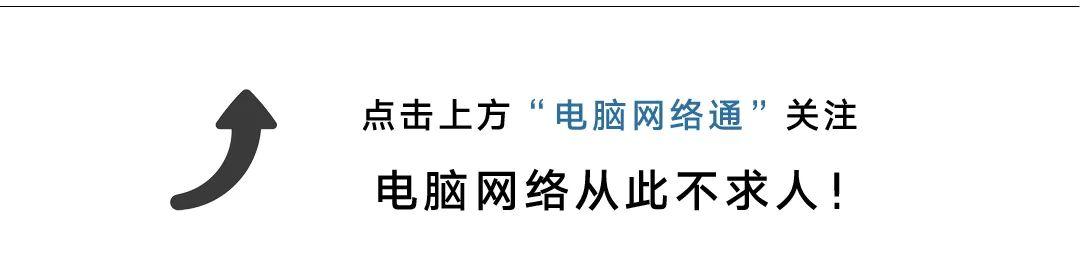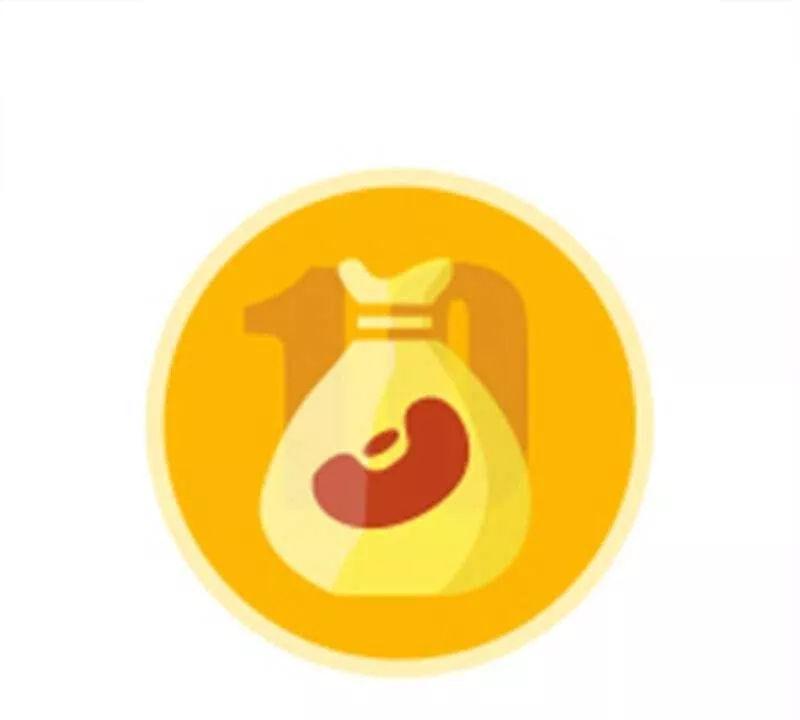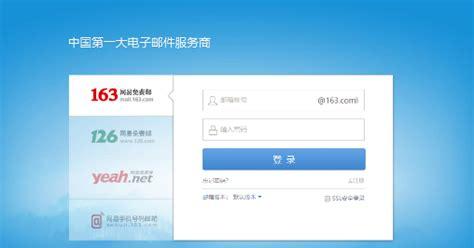在Excel中,我们可以根据条件格式突出显示某一段的数值,并用颜色标记,如果数据在同一列,可以根据筛选颜色进行统计,但是如果不在同一列,如下图所示,要按颜色对表中的销量进行求和等运算,该如何操作呢?下面就一起来看看吧。
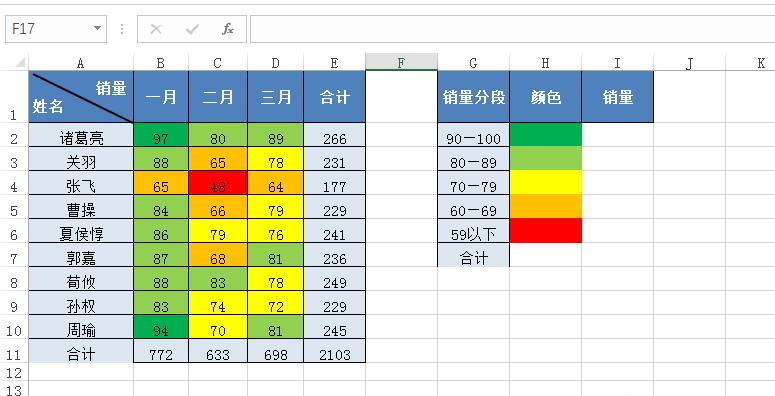
步骤一:
首先按Ctrl F快捷键打开查找对话框。
然后点选项——格式——深绿——确定。如果难以分辨颜色,则在查找格式中选择左下角的从单元格选择格式即可。
接下来在查找对话框中点查找全部,Ctrl A全选查找到的内容,关闭查找对话框。
最后打开公式中的定义名称对话框,在名称中输入深绿。这样就把深绿颜色数字所在的单元格定义好名称了,可以打开名称管理器查看定义好的名称。
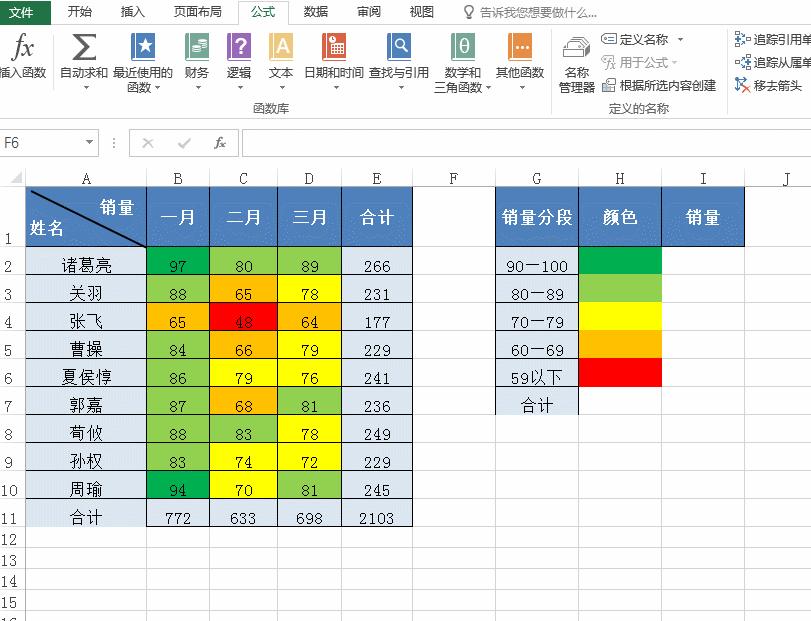
步骤二
对于每种颜色都按步骤一进行操作,定义一个名称,最后在名称管理器中显示如下:
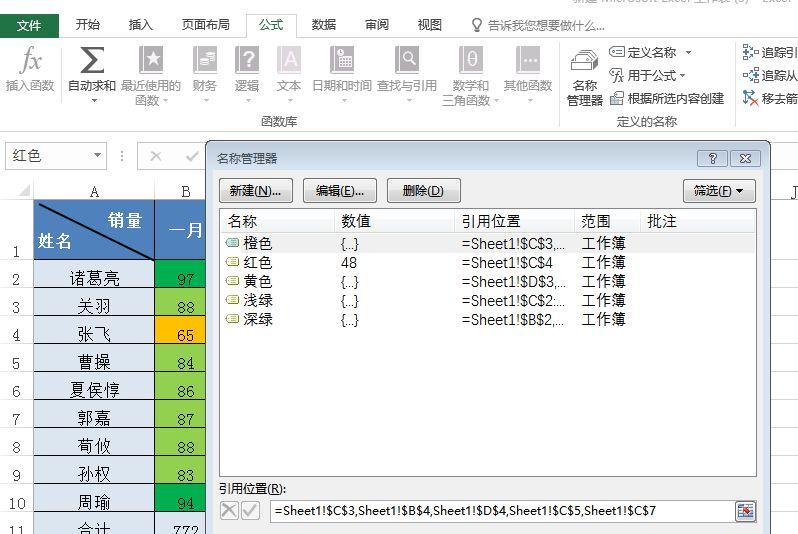
步骤三
在下表中I2单元格输入=sum后,按F3可以打开名称管理器,在名称管理器中选择深绿,就可以算出深绿色单元格数值的合计数了,也可以在I2单元格中直接输入=SUM(深绿)进行计算。
同样,对浅绿、黄色、橙色、红色进行同样的操作,分别算出每种颜色的合计数。最后求和合计是2103,和左边表格合计总数一致。
进行平均值、最大最小值等,也按此步骤计算,把函数改为average、max、min即可。
这就是Excel表格中对颜色求和,看起来步骤很多,但是在数据比较多时还是很有效率的,而且对快捷键操作熟练的话上述步骤很快就完成了。